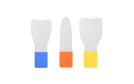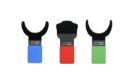dentaleyepad Einrichtung - Einführung
Damit das dentaleyepad die Bilder automatisch in Ihre Praxissoftware übertragen kann,
ist zuerst einmalig eine Einrichtung erforderlich.
Die Einrichtung erfolgt in vier Schritten:
- dentaleyepad auspacken und laden
- dentaleyepad control center installieren und lizenzieren
- Lizenz und Konnektor Daten auf Ihr dentaleyepad übertragen
- Schnittstelle in Ihrer Software konfigurieren.
Schritt 1:
dentaleyepad auspacken und laden
Bitte laden Sie bei der ersten Inbetriebnahme das dentaleyepad für ca. 3 Stunden. Dazu stellen Sie es bitte auf die docking station und verbinden das USB Kabel mit dem Steckernetzteil. Alternativ können Sie das USB Kabel auch direkt in das dentaleyepad stecken.
Das dentaleyepad schaltet sich beim Erreichen der Mindestspannung automatisch ein.
Bitte laden Sie es dennoch weiter bis zumindest zwei grüne Leds der Akkuanzeige aufleuchten.
Ist das dentaleyepad vollständig geladen,stoppt die Ladeanimation und die oberste Led leuchtet konstant grün.
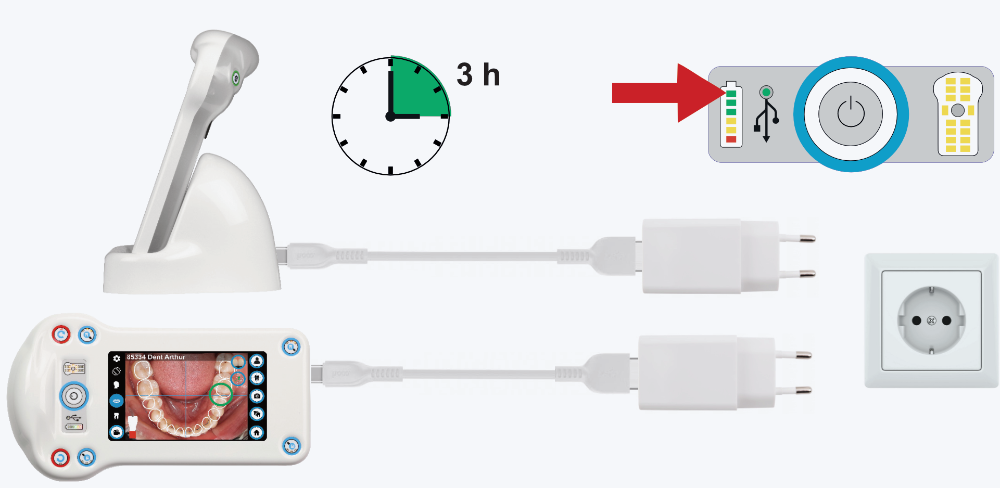
Schritt 2:
dentaleyepad control center installieren und lizenzieren
Das dentaleyepad control center ist die Kommunikationszentrale des dentaleyepads
und muss auf einem Ihrer Praxis-PCs installiert werden.
Bitte geben Sie nachfolgend die Seriennummer Ihres dentaleyepads und Ihre E-Mail Adresse an.
Wir senden Ihnen dann umgehend den Download Link zu.
Hier finden Sie die Seriennummer: